为啥家里装了20M、50M、100M的宽带,网速还跟蜗牛一样慢?简单一招,立即让你的电脑的网速恢复最高速度,因为网速的传播跟网卡是有很大关系的,如果你家宽带升级到了20M、50M、100M,却没有调整双工模式网络设置,那么就有可能无法发挥出最佳网速,以下Win7网络双工模式设置教程,对于大宽带,低网速的用户,不妨试试!

Win7网络双工模式设置步骤:
第一步:打开电脑的控制面板 网络〉本地连接,然后右键点击“属性”,如图。
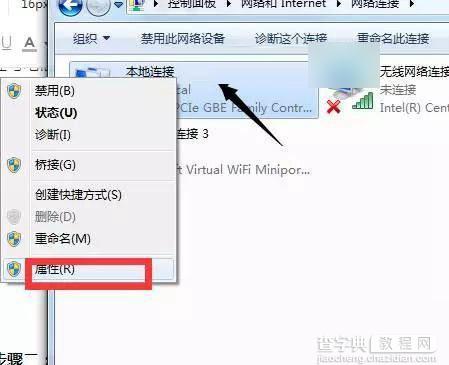
第二步:这步很关键,选中网络客户端这一栏〉点击“配置”,如图。
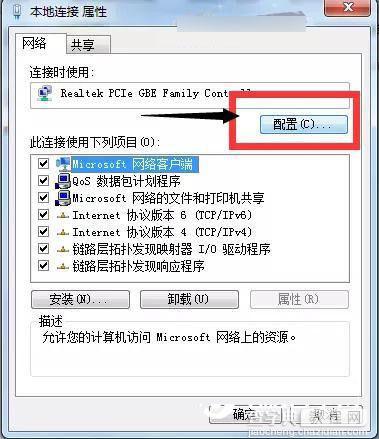
第三步: 进入配置页面后,选择“高级”,然后找到左边的:连接速度和双工模式,点击一下。然后再右边栏目里面选择你的宽带速度即可。
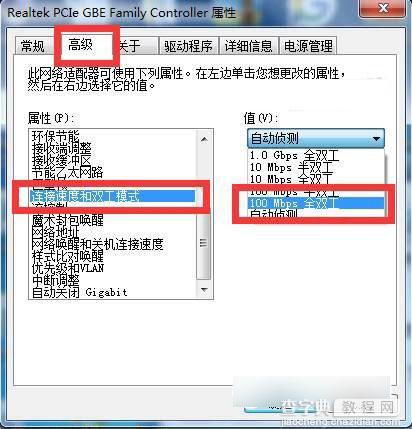
最后点击确认!这样你才享受到了真正属于你自己100%完整的网速,赶快试试吧!
相关电脑技巧:如何测试网速? 测网速的N种方法
Ps.本文方法来自网络,不保证100%有效,仅限XP/Win7用户使用,更高版本的Windwos系统,都是自动模式,无法修改双工模式。建议大家先测试一下网速,然后再试试上面方法,看看是否有用,如果没效果,再改回来。。
以上就是查字典教程网小编为大家带来的Win7系统设置网络连接速度和双工模式提高网络速度的方法了,希望可以帮助到大家,大家如果还有疑问的话,可以在下方的评论框内给我们留言哦。我们会尽自己所能的为大家解答。谢谢大家一如既往的支持,也请大家继续关注查字典教程网的后续教程和软件。
【Win7系统设置网络连接速度和双工模式提高网络速度图文教程】相关文章:
★ win7纯净版系统连接宽带提示错误734怎么办 win7连接宽带提示错误734的解决方法
★ win10系统电脑玩lol英雄联盟经常显示pvp断开连接的解决方法图文教程
★ Win8系统中UEFI/BIOS切换选择启动引导方式中英对照图文详解
★ win10系统应用商店更新应用提示正在开始下载且没反应的两种解决方法图文教程
